Dell Latitude E7450 User Manual [pt]
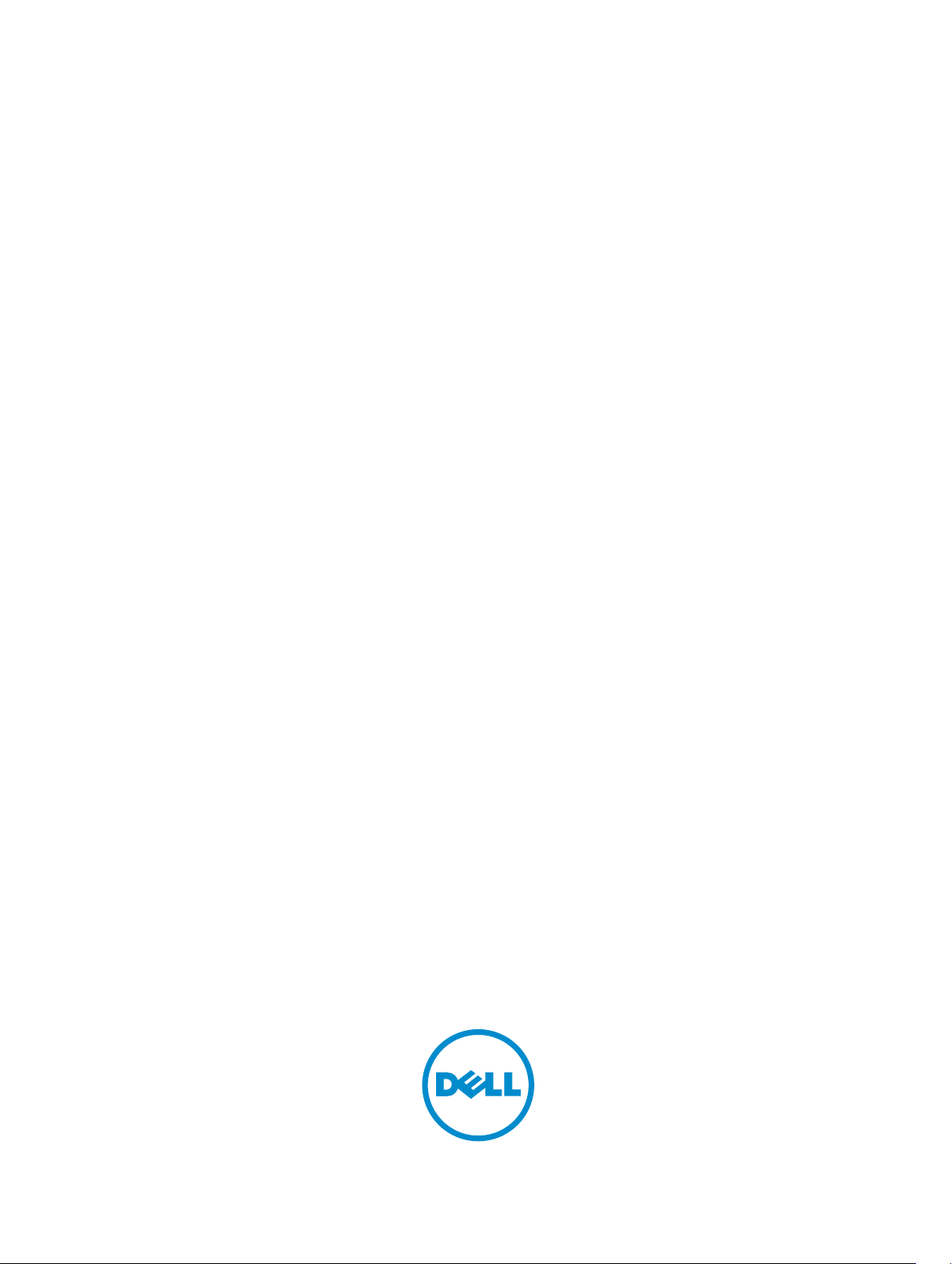
Dell Latitude E7450
Manual do proprietário
Modelo regulamentar: P40G
Tipo regulamentar: P40G002
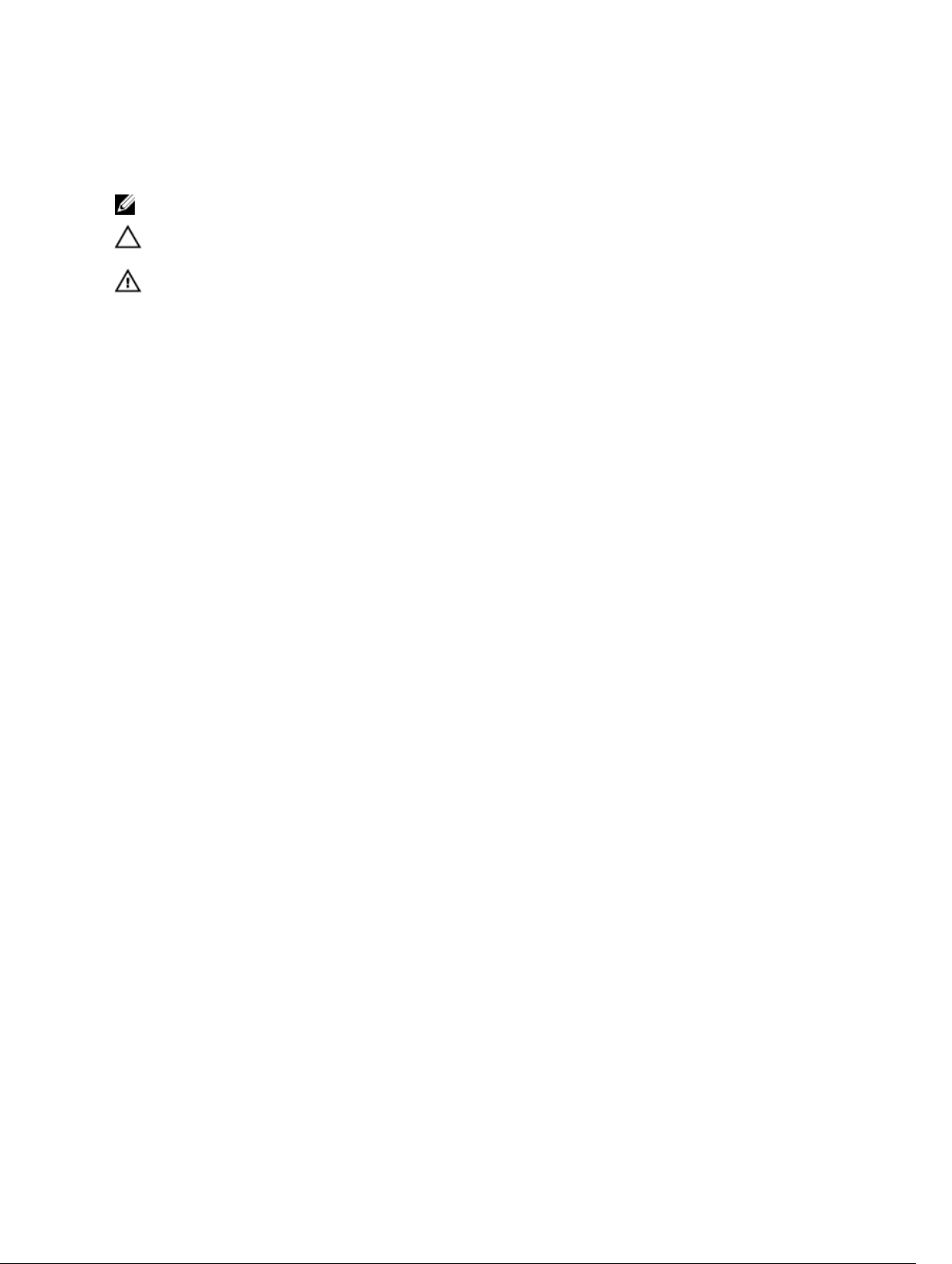
Notas, avisos e advertências
NOTA: Uma NOTA indica informações importantes para melhor utilizar o computador.
AVISO: Um AVISO indica potenciais danos do hardware ou a perda de dados e explica como evitar
o problema.
ADVERTÊNCIA: Uma ADVERTÊNCIA indica potenciais danos no equipamento, lesões pessoais ou
mesmo morte.
Copyright © 2015 Dell Inc. Todos os direitos reservados. Este produto está protegido por leis de copyright e de
propriedade intelectual dos EUA e internacionais. Dell™ e o logótipo da Dell são marcas comerciais da Dell Inc. nos
Estados Unidos e/ou noutras jurisdições. Todas as outras marcas e nomes aqui mencionados podem ser marcas
comerciais das respetivas empresas.
2015 -07
Rev. A01
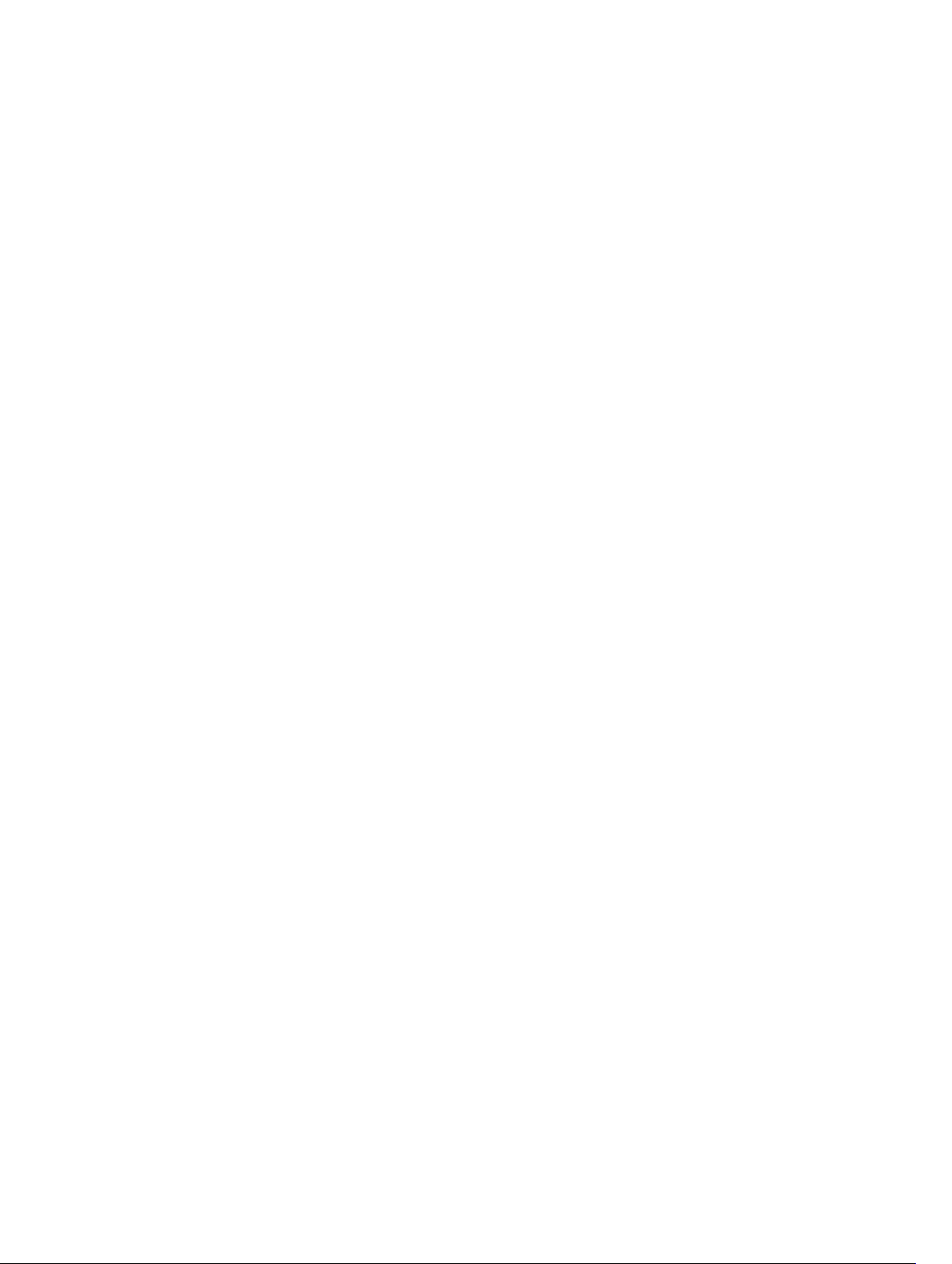
Índice
1 Trabalhar no computador................................................................................... 5
Antes de efectuar qualquer procedimento no interior do computador.............................................5
Desligar o computador......................................................................................................................... 6
Após efectuar qualquer procedimento no interior do computador................................................... 7
2 Ancorar o computador........................................................................................ 8
3 Retirar e instalar componentes..........................................................................9
Ferramentas recomendadas................................................................................................................. 9
Visão geral do sistema.........................................................................................................................10
Retirar a bateria.................................................................................................................................... 11
Instalar a bateria...................................................................................................................................12
Retirar a tampa da base.......................................................................................................................12
Instalar a tampa da base......................................................................................................................13
Retirar a unidade de disco rígido........................................................................................................ 13
Instalar a unidade de disco rígido.......................................................................................................14
Retirar a bateria de célula tipo moeda................................................................................................15
Instalar a bateria de célula tipo moeda...............................................................................................15
Retirar a placa da SSD mSATA.............................................................................................................15
Instalar a placa da SSD mSATA........................................................................................................... 16
Retirar a placa WWAN......................................................................................................................... 16
Instalar a placa da SSD mSATA............................................................................................................17
Retirar a placa WLAN........................................................................................................................... 17
Instalar a placa WLAN.......................................................................................................................... 17
Remover a ventoinha do sistema....................................................................................................... 18
Instalar a ventoinha do sistema.......................................................................................................... 18
Retirar a moldura do ecrã................................................................................................................... 18
Instalar a moldura do ecrã.................................................................................................................. 19
Retirar o painel do ecrã.......................................................................................................................19
Instalar o painel do ecrã......................................................................................................................21
Retirar a câmara...................................................................................................................................21
Instalar a câmara................................................................................................................................. 22
Retirar a borda do teclado.................................................................................................................. 22
Instalar a borda do teclado.................................................................................................................23
Retirar o teclado..................................................................................................................................23
Instalar o teclado.................................................................................................................................25
Retirar o apoio para as mãos.............................................................................................................. 25
Instalar o apoio para as mãos.............................................................................................................26
3
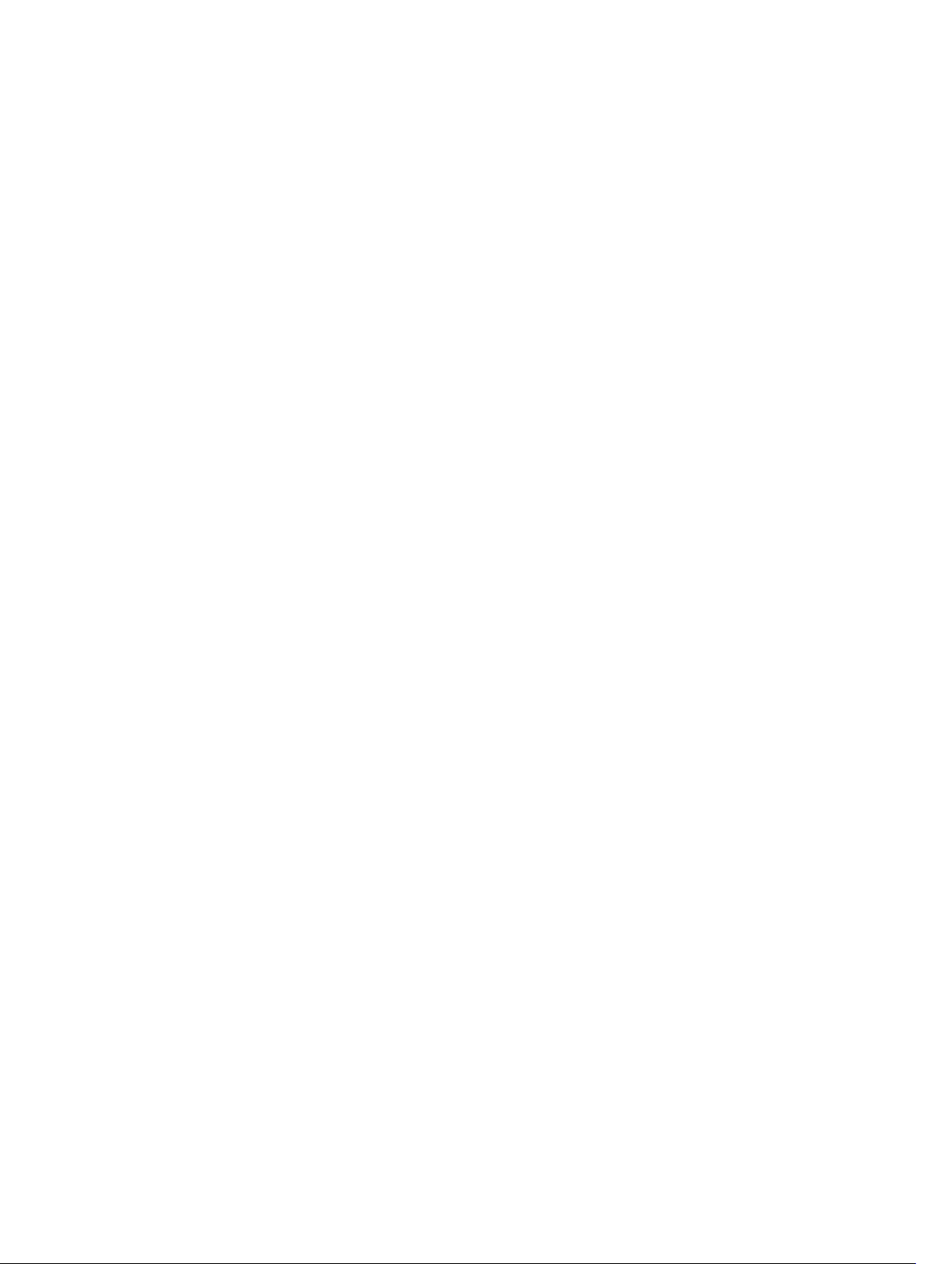
Retirar os altifalantes........................................................................................................................... 27
Instalar o altifalante.............................................................................................................................28
Retirar a placa de E/S.......................................................................................................................... 28
Instalar a placa de E/S.........................................................................................................................29
Retirar a tampa das dobradiças do ecrã.............................................................................................29
Instalar a tampa das dobradiças do ecrã........................................................................................... 30
Retirar o conjunto do ecrã.................................................................................................................. 31
Instalar o conjunto do ecrã.................................................................................................................32
Retirar a placa de sistema................................................................................................................... 33
Instalar a placa de sistema..................................................................................................................34
Retirar o dissipador de calor...............................................................................................................35
Instalar o dissipador de calor..............................................................................................................35
Retirar a porta do conector de alimentação......................................................................................36
Instalar o conector de alimentação....................................................................................................37
4 Configuração do sistema..................................................................................38
Sequência de arranque....................................................................................................................... 38
Teclas de navegação...........................................................................................................................38
Opções da configuração do sistema................................................................................................. 39
Actualizar o BIOS ............................................................................................................................... 49
Palavra-passe do sistema e de configuração.................................................................................... 50
Atribuir uma palavra-passe do sistema e uma palavra-passe de configuração.........................50
Eliminar ou alterar uma palavra-passe do sistema e/ou de configuração existente..................51
5 Diagnóstico..........................................................................................................52
Diagnóstico de avaliação optimizada do sistema pré-arranque (ePSA)........................................... 52
Luzes de estado do dispositivo...........................................................................................................53
Luzes de estado da bateria................................................................................................................. 54
6 Especificações.....................................................................................................55
7 Contactar a Dell.................................................................................................. 60
4
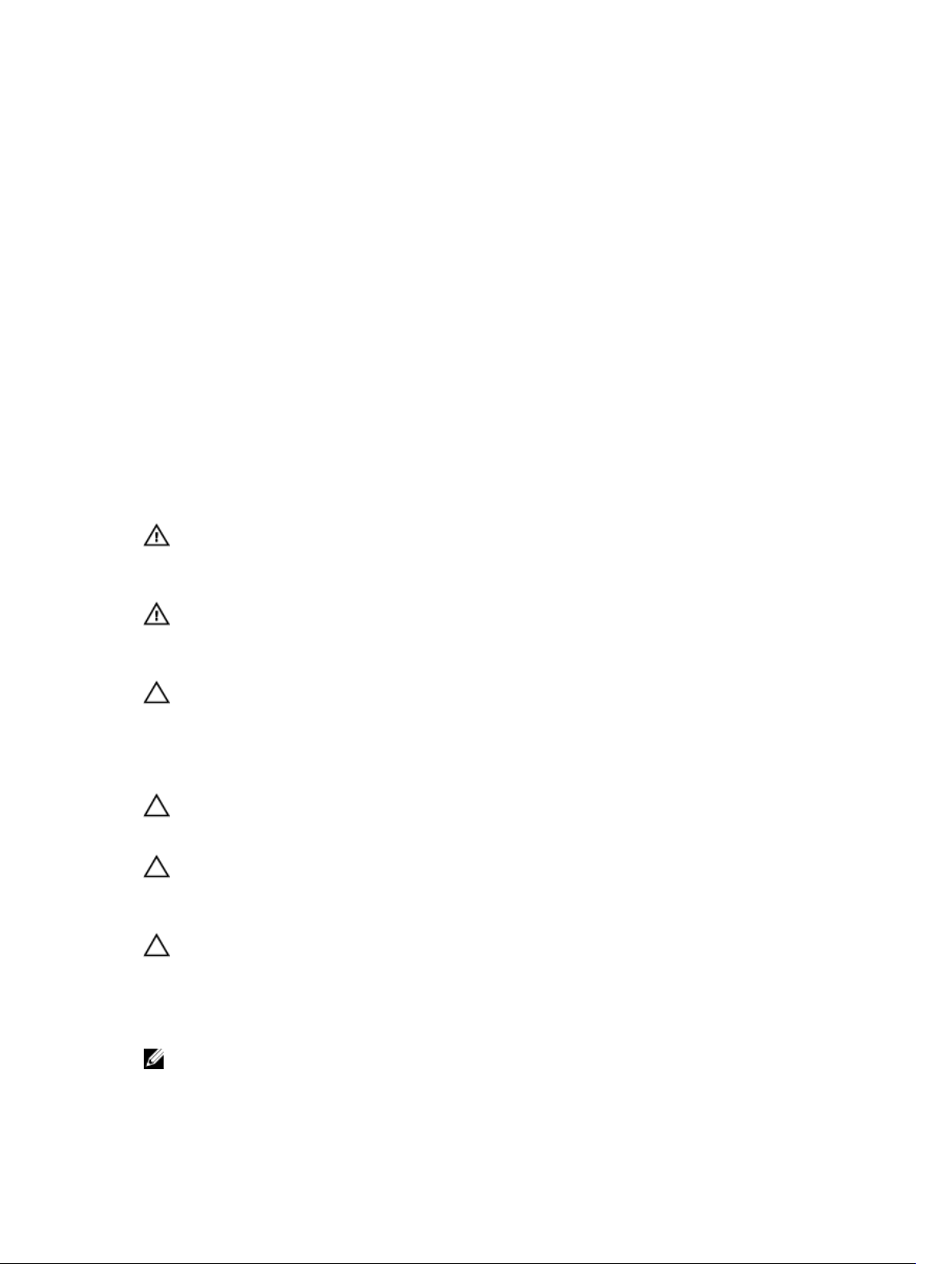
1
Trabalhar no computador
Antes de efectuar qualquer procedimento no interior do computador
Utilize as seguintes directrizes de segurança para ajudar a proteger o computador de potenciais danos, e
para ajudar a assegurar a sua segurança pessoal. Salvo indicação em contrário, cada procedimento neste
documento pressupõe a existência das seguintes condições:
• Leu as informações de segurança fornecidas com o computador.
• É possível substituir ou, se adquirido em separado, instalar um componente ao efectuar o
procedimento de remoção na ordem inversa.
ADVERTÊNCIA: Desconecte a totalidade das fontes de alimentação eléctrica antes de proceder à
abertura de tampas ou painéis do computador. Após terminar os trabalhos no interior do
computador, apenas conecte a fonte de alimentação eléctrica após ter colocado a totalidade das
tampas, painéis e parafusos.
ADVERTÊNCIA: Antes de trabalhar no interior do computador, leia as informações de segurança
fornecidas com o mesmo. Para obter informações adicionais sobre melhores práticas de
segurança, consulte a página principal de Conformidade regulamentar em www.dell.com/
regulatory_compliance
AVISO: Muitas das reparações só podem ser efectuadas por um técnico de assistência qualificado.
Apenas deverá efectuar a resolução de problemas e algumas reparações simples, conforme
autorizado na documentação do produto ou como orientado pelo serviço de assistência on-line
ou por telefone e pela equipa de suporte. Os danos causados por assistência não autorizada pela
Dell não são abrangidos pela garantia. Leia e siga as instruções sobre segurança fornecidas com o
produto.
AVISO: Para evitar descargas electrostáticas, ligue-se à terra utilizando uma faixa de terra para
pulso ou tocando periodicamente numa superfície metálica não pintada, tal como um conector
na parte posterior do computador.
AVISO: Manuseie cuidadosamente os componentes e as placas. Não toque nos componentes ou
nos contactos da placa. Segure a placa pelas extremidades ou pelo suporte metálico de
instalação. Segure nos componentes, como um processador, pelas extremidades e não pelos
pinos.
AVISO: Quando desligar um cabo, puxe pelo respectivo conector ou pela patilha e não pelo
próprio cabo. Alguns cabos possuem conectores com patilhas de bloqueio. Se estiver a desligar
este tipo de cabo, prima as patilhas de bloqueio antes de desligar o cabo. À medida que puxa os
conectores, mantenha-os alinhados para evitar que os pinos do conector dobrem. Do mesmo
modo, antes de ligar um cabo, certifique-se de ambos os conectores estão correctamente
orientados e alinhados.
NOTA: Pode haver diferenças de aparência entre a cor do computador e determinados
componentes em relação aos apresentados nas ilustrações deste documento.
.
5
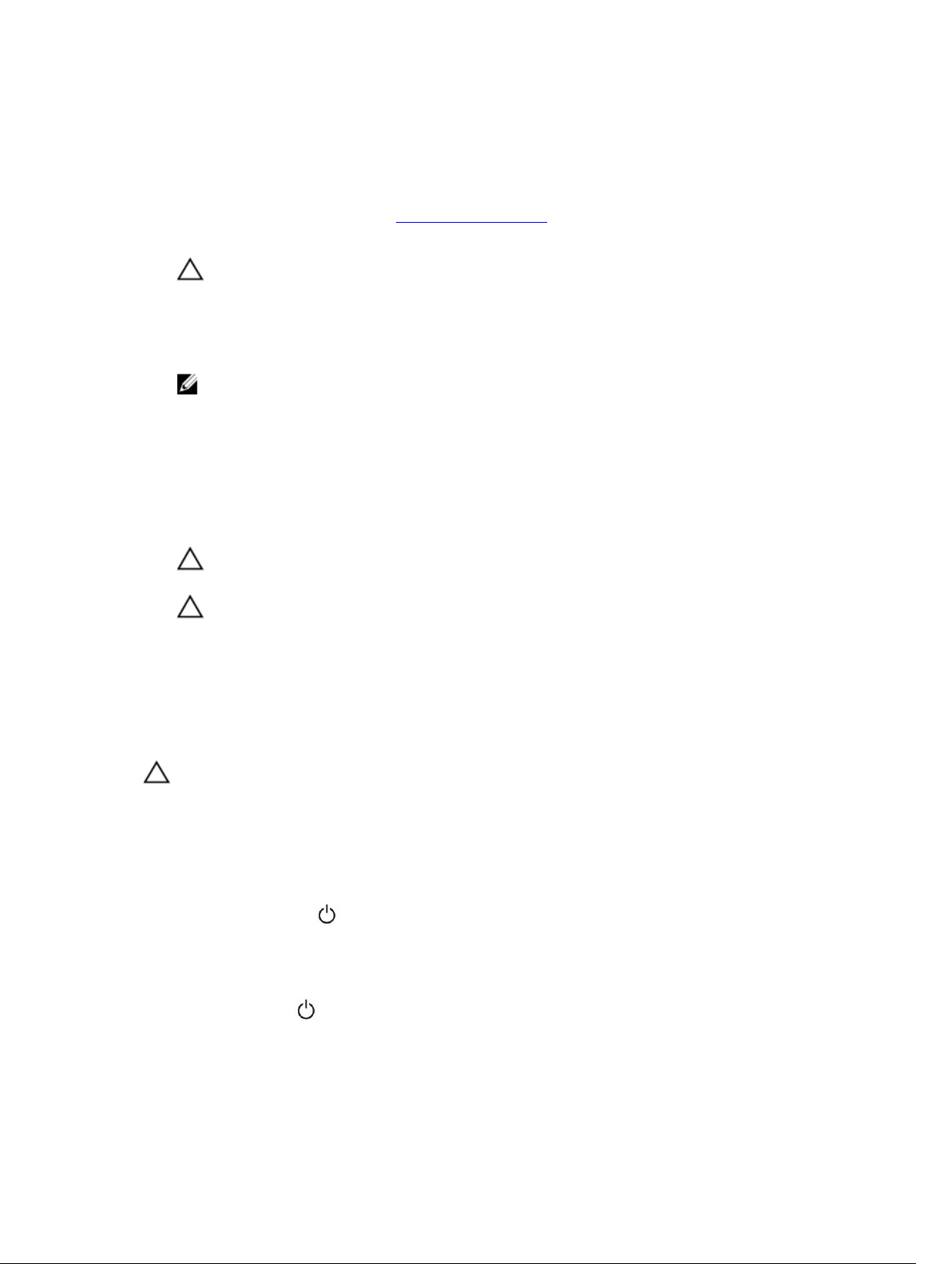
Para evitar danificar o computador, execute os seguintes passos antes de começar a efectuar qualquer
procedimento no interior do mesmo.
1. Certifique-se de que a superfície de trabalho é plana e que está limpa para evitar que a tampa do
computador fique riscada.
2. Desligue o computador (consulte Desligar o computador).
3. Se o computador estiver ligado a um dispositivo de ancoragem (ancorado), desligue-o.
AVISO: Para desligar um cabo de rede, desligue primeiro o cabo do computador e, em
seguida, desligue o cabo do dispositivo de rede.
4. Desligue todos os cabos de rede do computador.
5. Desligue o computador e todos os dispositivos a ele ligados das respectivas tomadas eléctricas.
6. Feche o ecrã e vire o computador ao contrário numa superfície plana.
NOTA: Para evitar danificar a placa do sistema, tem de remover a bateria principal antes de
realizar a assistência ao computador.
7. Retire a tampa da base.
8. Retire a bateria principal.
9. Vire o computador ao contrário, colocando-o para cima.
10. Abra o ecrã.
11. Prima sem soltar o botão de alimentação durante alguns segundos, para ligar a placa de sistema à
terra.
AVISO: Para evitar choques eléctricos, desligue sempre o computador da tomada eléctrica
antes de abrir o ecrã.
AVISO: Antes de tocar em qualquer parte interior do computador, ligue-se à terra tocando
numa superfície metálica não pintada, tal como o metal na parte posterior do computador.
Enquanto trabalha, toque periodicamente numa superfície metálica não pintada para dissipar
a electricidade estática, uma vez que esta pode danificar os componentes internos.
12. Retire qualquer ExpressCard ou Smart Card instalada das respectivas ranhuras.
Desligar o computador
AVISO: Para evitar a perda de dados, guarde e feche todos os ficheiros abertos e saia de todos os
programas abertos antes de desligar o computador.
1. Encerrar o sistema operativo:
• No Windows 8 (dispositivo activado por toque):
1. Passe o dedo a partir da margem direita do ecrã, abra o menu Atalhos e seleccione
Definições.
2. Seleccione o e depois seleccione Encerrar.
• Utilizando um rato:
1. Aponte para o canto superior direito do ecrã e clique em Definições.
2. Clique no e depois seleccione Encerrar.
• No Windows 7:
6
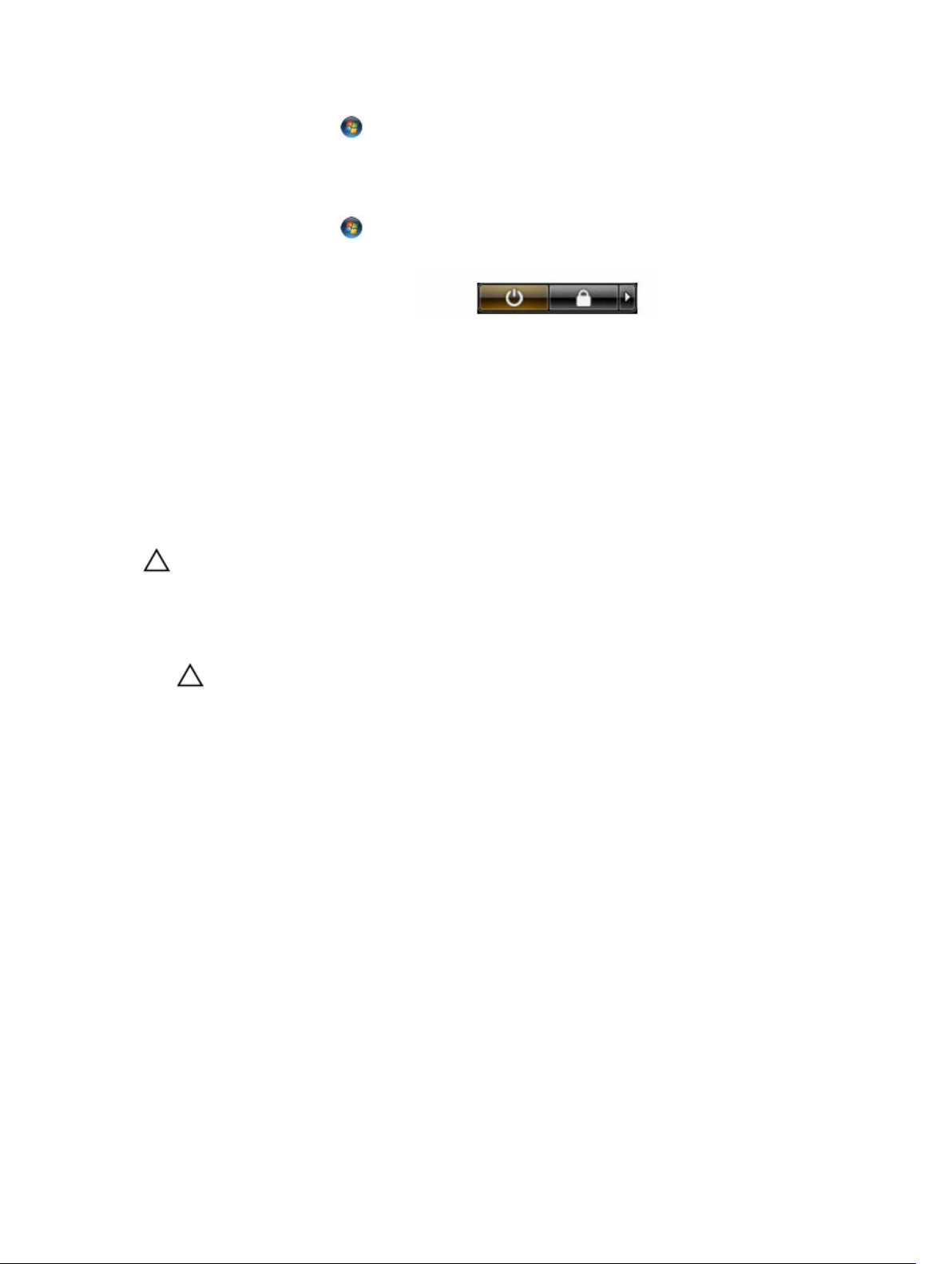
1. Clique em Iniciar .
2. Clique em Encerrar.
Ou
1. Clique em Iniciar .
2. Clique na seta no canto inferior direito do menu Iniciar, conforme ilustrado abaixo e, em
seguida, clique em Encerrar
2. Certifique-se de que o computador e todos os dispositivos anexados se encontram desligados. Se o
computador e os dispositivos a estes ligados não se tiverem desligado automaticamente quando
encerrou o sistema operativo, mantenha premido o botão de alimentação durante cerca de 6
segundos para os desligar.
Após efectuar qualquer procedimento no interior do computador
Uma vez concluído o procedimento de reposição do componente, certifique-se de que liga os
dispositivos externos, placas e cabos antes de ligar o computador.
AVISO: Para evitar danos no computador, utilize apenas a bateria designada para este
computador Dell. Não utilize baterias específicas de outros computadores Dell.
1. Ligue todos os dispositivos externos, tais como um replicador de portas ou uma base de multimédia,
e volte a colocar todas as placas, como por exemplo, uma ExpressCard.
2. Ligue todos os cabos de telefone ou de rede ao computador.
AVISO: Para ligar um cabo de rede, ligue em primeiro lugar o cabo ao dispositivo de rede e,
em seguida, ligue-o ao computador.
3. Volte a colocar a bateria.
4. Ligue o computador e todos os dispositivos anexados às respectivas tomadas eléctricas.
5. Ligue o computador.
7
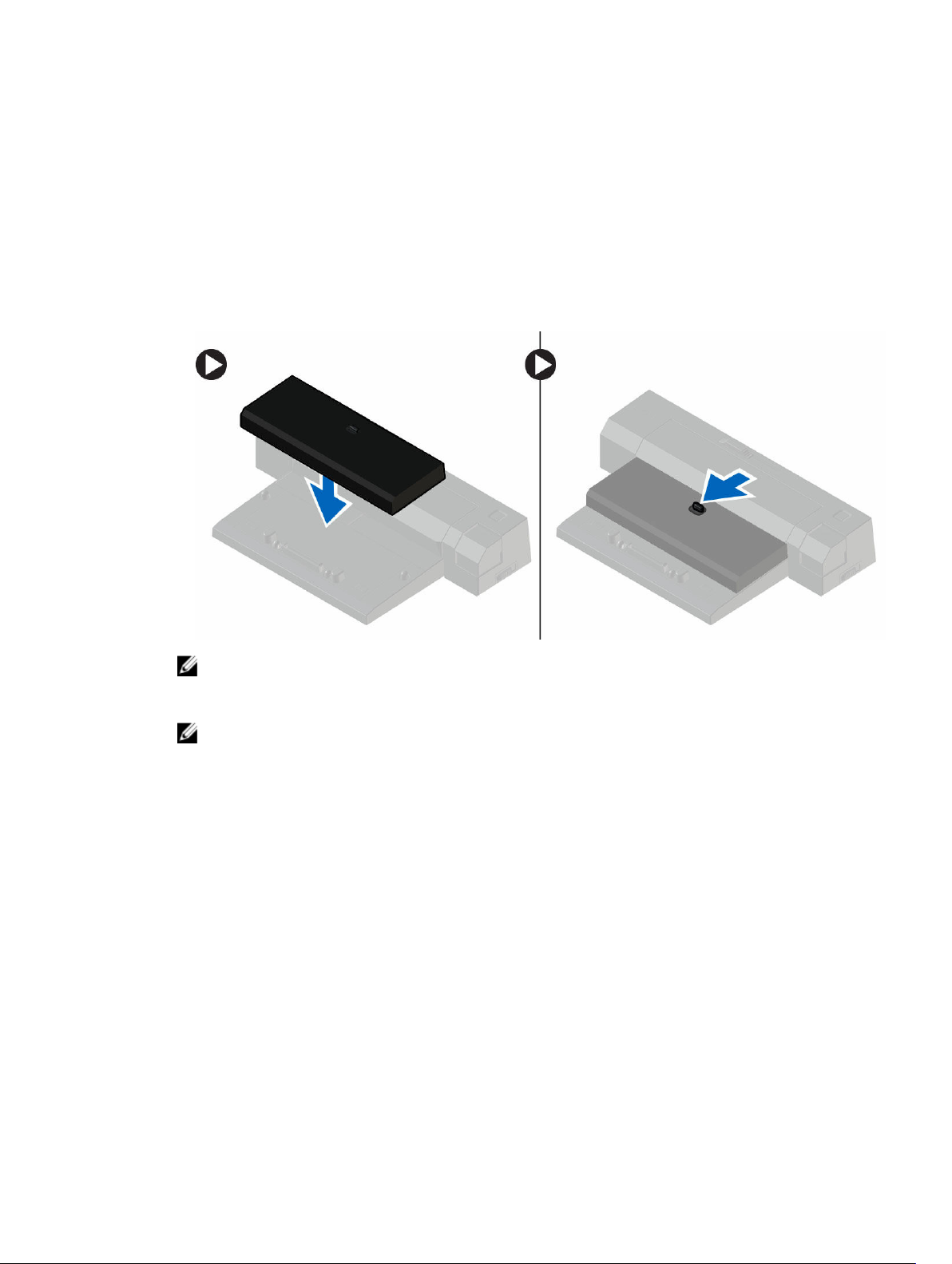
Ancorar o computador
Siga os passos indicados para ancorar o computador:
a. Coloque o espaçador de ancoragem até que encaixe no lugar na estação de ancoragem.
b. Coloque o computador no espaçador de ancoragem para ancorar o computador.
2
NOTA: Este espaçador de ancoragem só pode ser usado para ancorar os computadores
Latitude E7250 / Latitude E7450. Não deve ancorar outros computadores Dell com esta
estação de ancoragem.
NOTA: O espaçador de ancoragem e a estação são itens opcionais e não são fornecidos com o
computador.
8
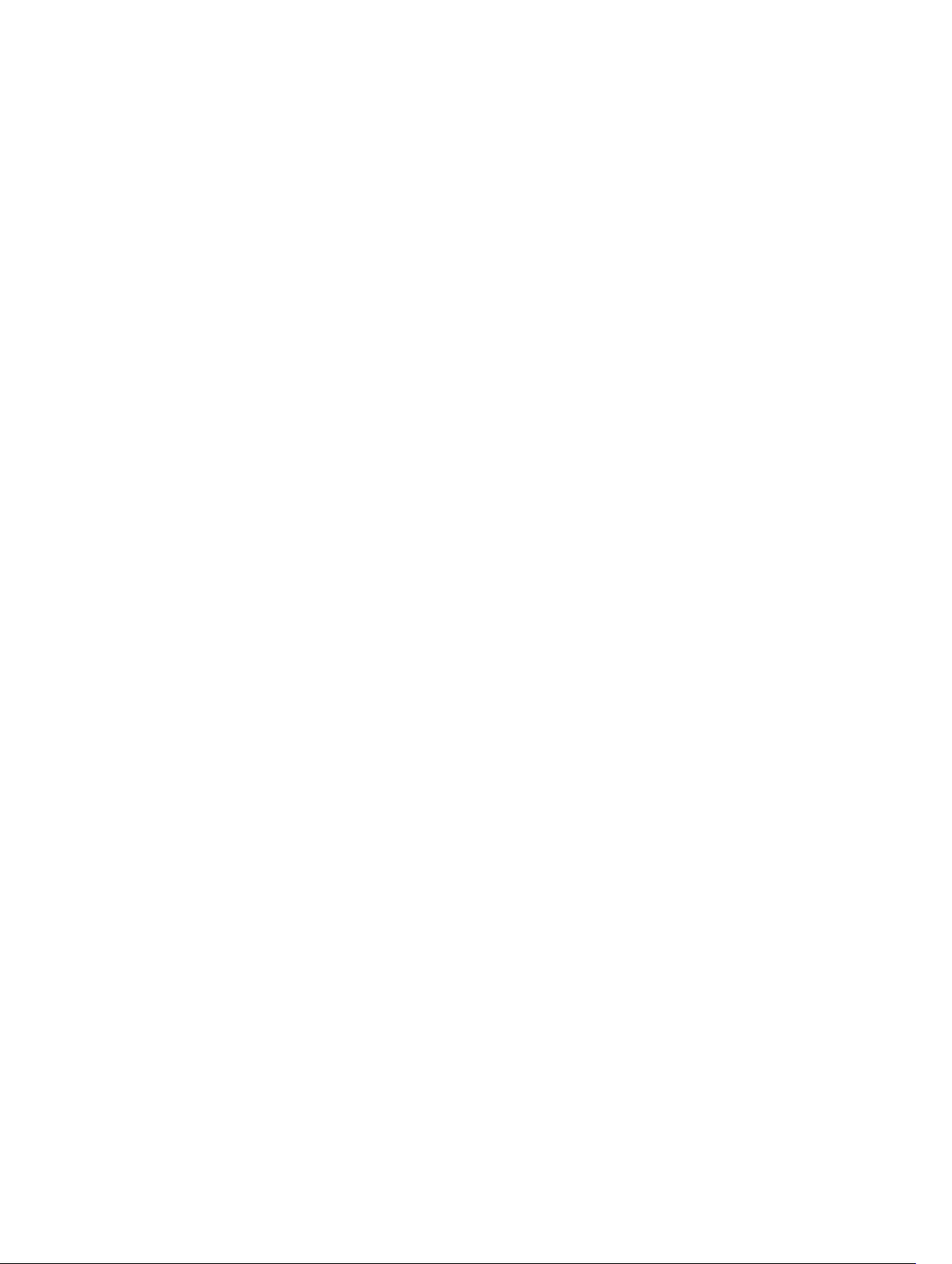
Retirar e instalar componentes
Esta secção fornece informações detalhadas sobre como retirar ou instalar os componentes do
computador.
Ferramentas recomendadas
Os procedimentos descritos neste documento podem requerer as seguintes ferramentas:
• Chave de parafusos de ponta chata pequena
• Chave de parafusos Phillips
• Instrumento aguçado em plástico
3
9

Visão geral do sistema
10

1. Luz de estado da bateria 2. Luz de actividade da unidade de disco rígido
3. Luz de estado da alimentação 4. Microfones
5. Câmara 6. Luz de estado da câmara
7. Luz de actividade da unidade de disco rígido 8. Luz de estado da bateria
9. Luz de estado da ligação sem fios 10. Ranhura do cabo de segurança
11. Botão de alimentação 12. Entrada USB 3.0
13. Conector dos auscultadores 14. Leitor de cartões inteligentes sem
contactos / Leitor de NFC (Near Field
Communication) (opcional)
15. Leitor de impressões digitais (opcional) 16. Painel táctil
17. Leitor de cartões inteligentes (opcional) 18. Leitor de cartões de memória
19. Conector de rede 20. Conector mini DisplayPort
21. Entrada USB 3.0 22. conector HDMI
23. entrada USB 3.0 com PowerShare 24. Conector de alimentação
25. Conector de ancoragem 26. Rótulo da etiqueta de serviço
27. Trinco de desbloqueio da bateria 28. Bateria
29. Altifalantes
Retirar a bateria
1. Siga os procedimentos indicados em Antes de efectuar qualquer procedimento no interior do
computador.
2. Deslize o trinco de desbloqueio para soltar a bateria.
3. Retire a bateria do computador.
11
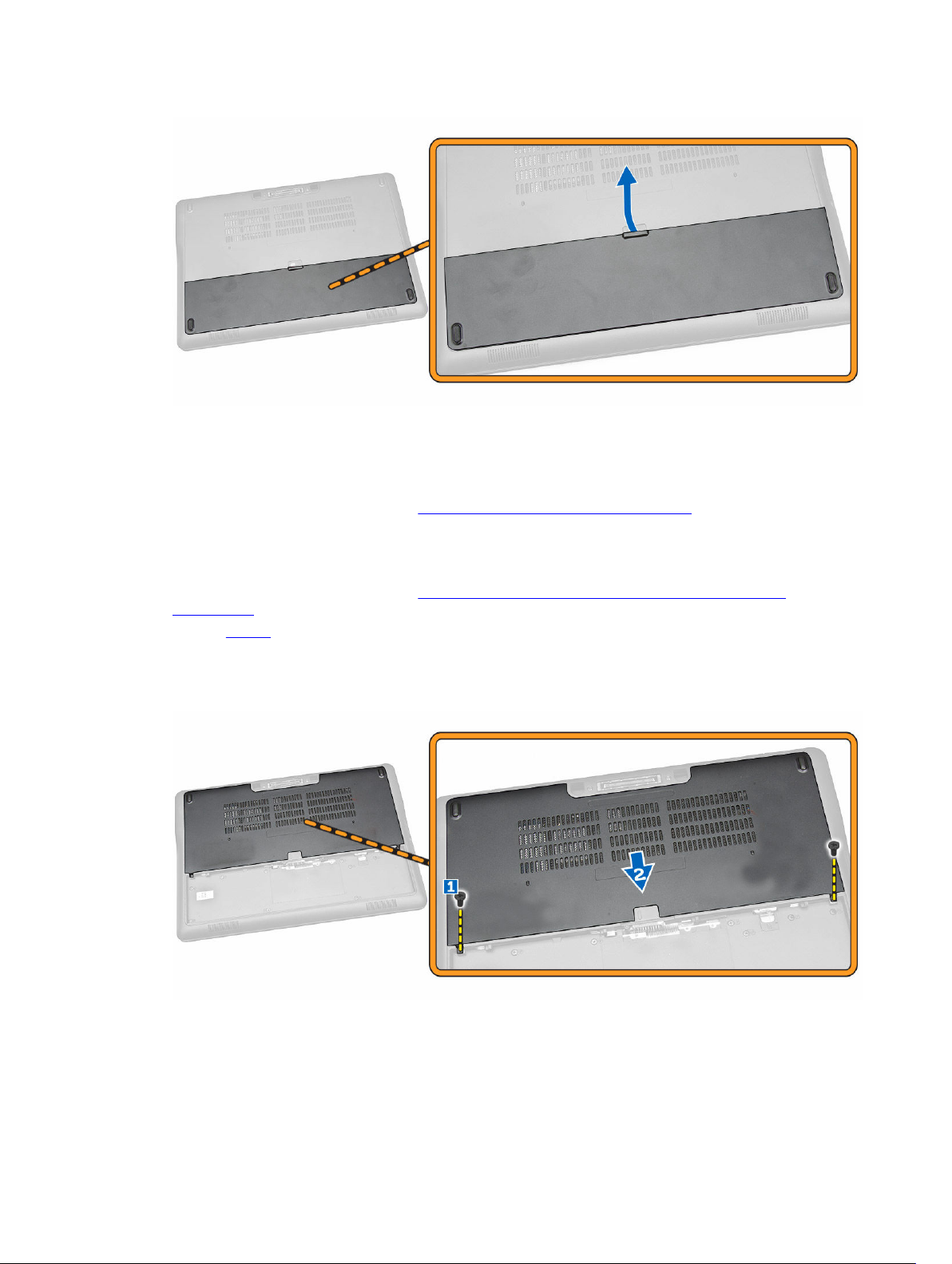
Instalar a bateria
1. Faça deslizar a bateria para dentro da ranhura até encaixar no sítio.
2. Siga os procedimentos indicados em Após trabalhar no interior do computador.
Retirar a tampa da base
1. Siga os procedimentos indicados em Antes de efectuar qualquer procedimento no interior do
computador.
2. Retire a bateria.
3. Execute os passos seguintes conforme ilustrado:
a. Retire os parafusos que fixam a tampa da base ao computador [1].
b. Deslize a tampa da base para soltá-la do computador [2].
4. Retire a tampa da base do computador.
12
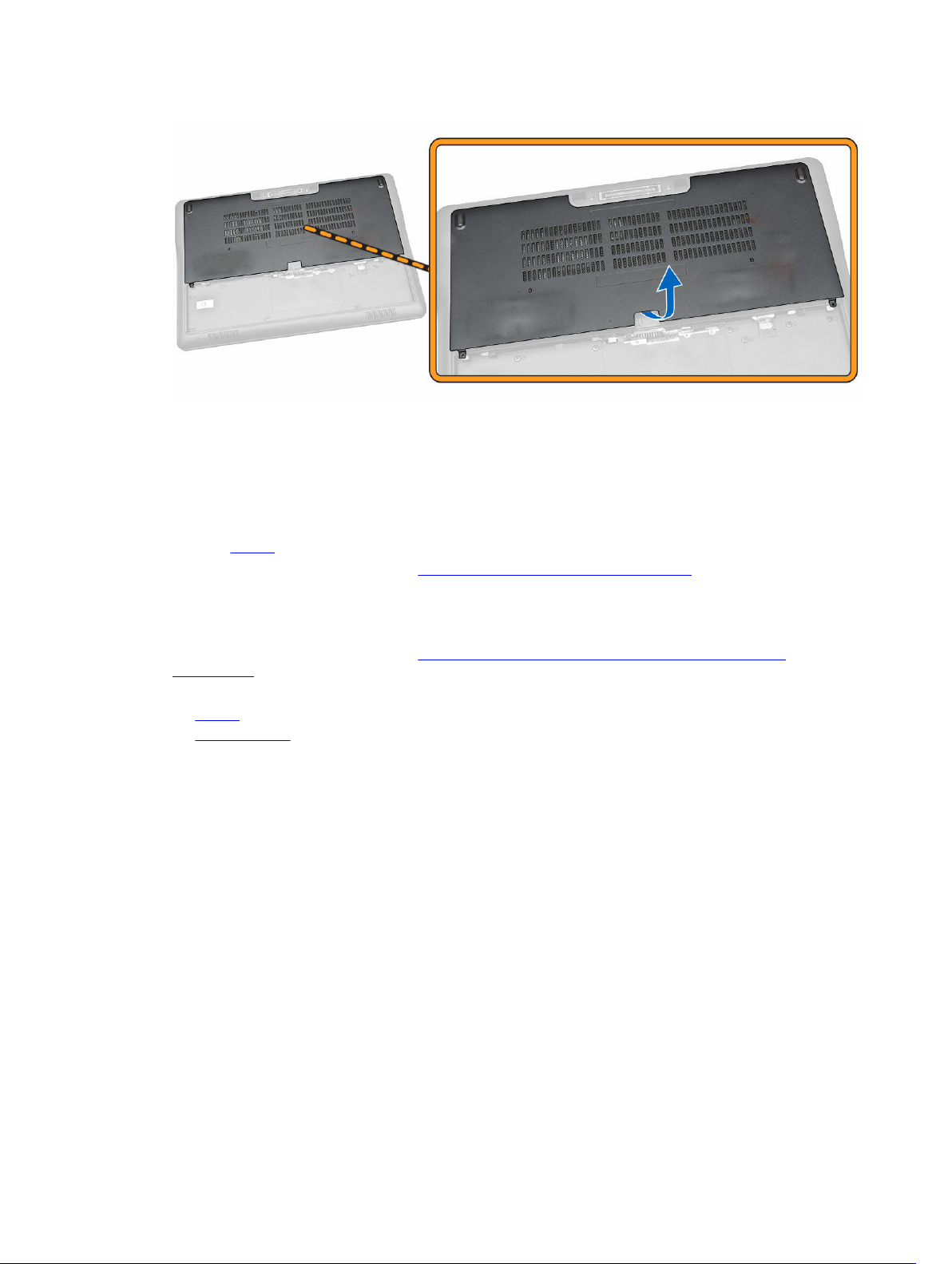
Instalar a tampa da base
1. Coloque a tampa de base de forma a ficar alinhada com os orifícios do parafuso correctamente no
computador.
2. Aperte os parafusos para fixar a tampa da base no computador.
3. Instale a bateria.
4. Siga os procedimentos indicados em Após trabalhar no interior do computador.
Retirar a unidade de disco rígido
1. Siga os procedimentos indicados em Antes de efectuar qualquer procedimento no interior do
computador.
2. Retirar:
a. bateria
b. tampa da base
3. Execute os passos seguintes conforme ilustrado:
a. Desligue o cabo da unidade de disco rígido do computador [1].
b. Retire os parafusos que fixam o suporte da unidade de disco rígido à unidade [2].
c. Retire o suporte da unidade de disco rígido para soltar a unidade [3].
13
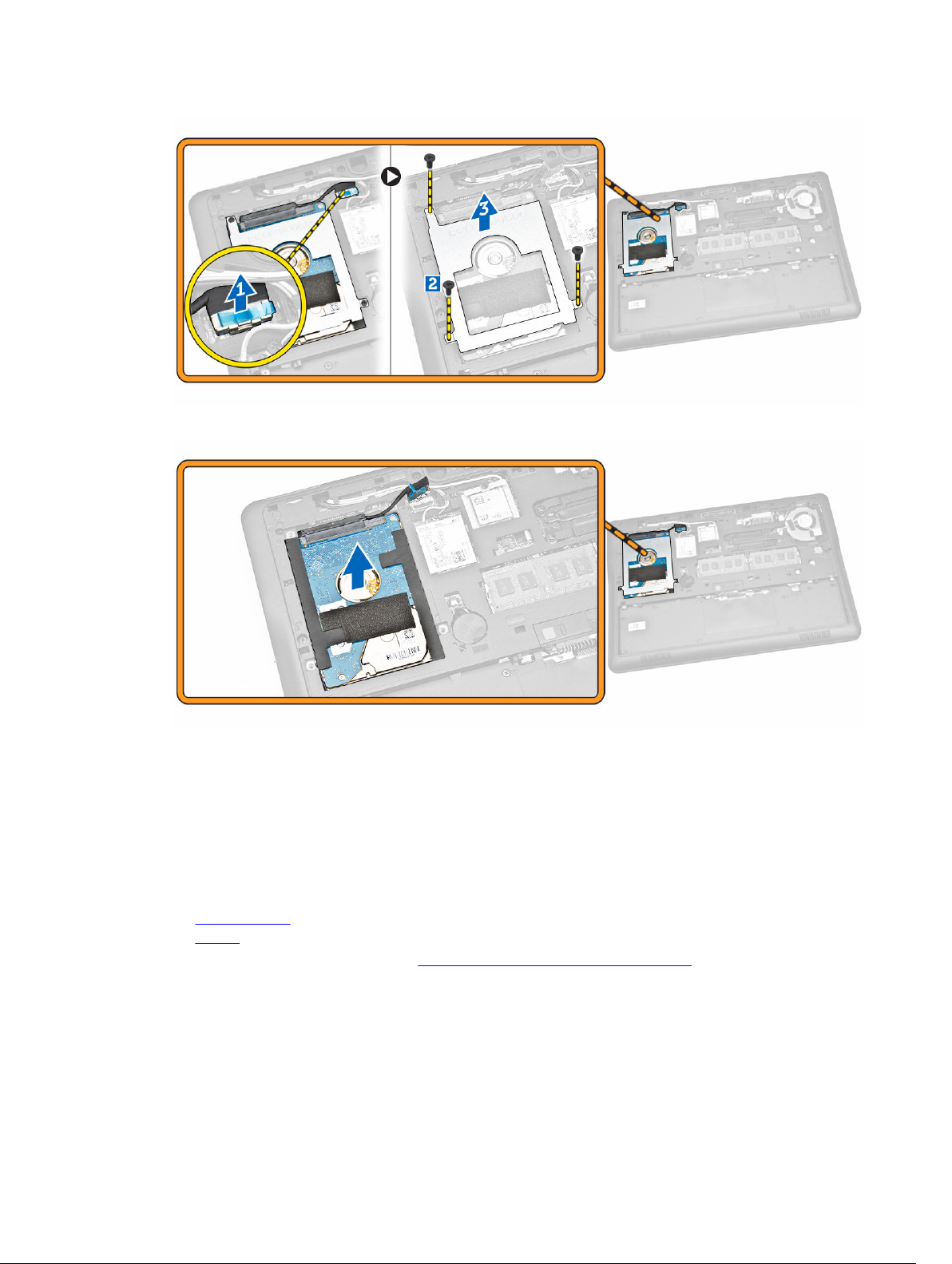
4. Remova a unidade de disco rígido do computador.
Instalar a unidade de disco rígido
1. Coloque a unidade de disco rígido no computador.
2. Coloque o suporte da unidade de disco rígido na unidade.
3. Aperte os parafusos para fixar a unidade de disco rígido ao computador.
4. Ligue o cabo da unidade de disco rígido ao respectivo conector na placa de sistema.
5. Instalar:
a. tampa da base
b. bateria
6. Siga os procedimentos indicados em Após trabalhar no interior do computador.
14
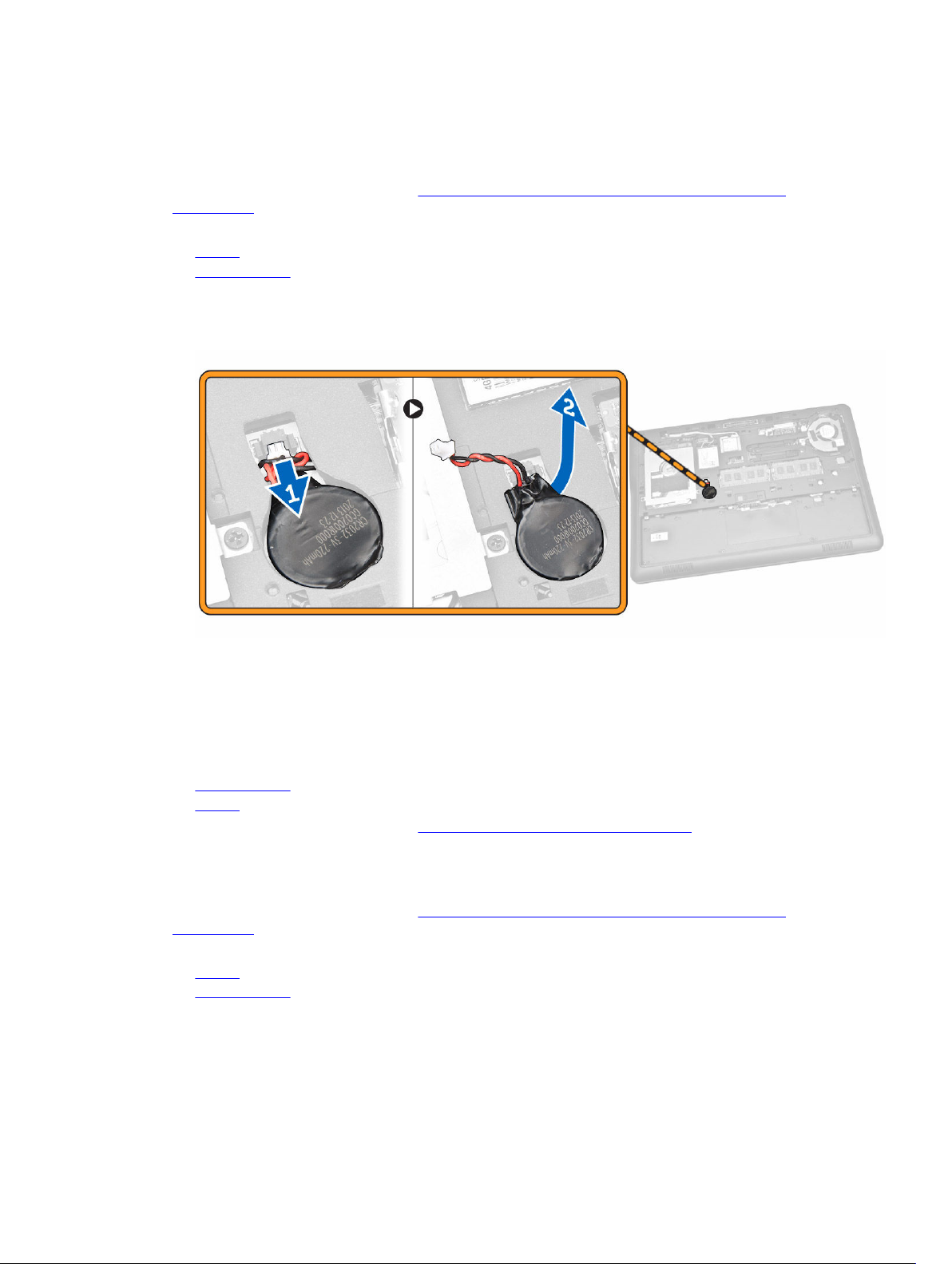
Retirar a bateria de célula tipo moeda
1. Siga os procedimentos indicados em Antes de efectuar qualquer procedimento no interior do
computador.
2. Retirar:
a. bateria
b. tampa da base
3. Execute os passos seguintes conforme ilustrado:
a. Desligue o cabo da célula tipo moeda do respectivo conector na placa de sistema [1].
b. Levante a célula tipo moeda para retirá-la do computador [2].
Instalar a bateria de célula tipo moeda
1. Insira a bateria de célula tipo moeda no respectivo lugar no computador.
2. Ligue o cabo da bateria de célula tipo moeda no respectivo conector na placa de sistema.
3. Instalar:
a. tampa da base
b. bateria
4. Siga os procedimentos indicados em Após trabalhar no interior do computador.
Retirar a placa da SSD mSATA
1. Siga os procedimentos indicados em Antes de efectuar qualquer procedimento no interior do
computador.
2. Retirar:
a. bateria
b. tampa da base
3. Execute os passos seguintes conforme ilustrado:
a. Retire o parafuso que fixa a placa da SSD mSATA ao computador [1].
b. Levante e remova a placa da SSD mSATA do computador [2].
15
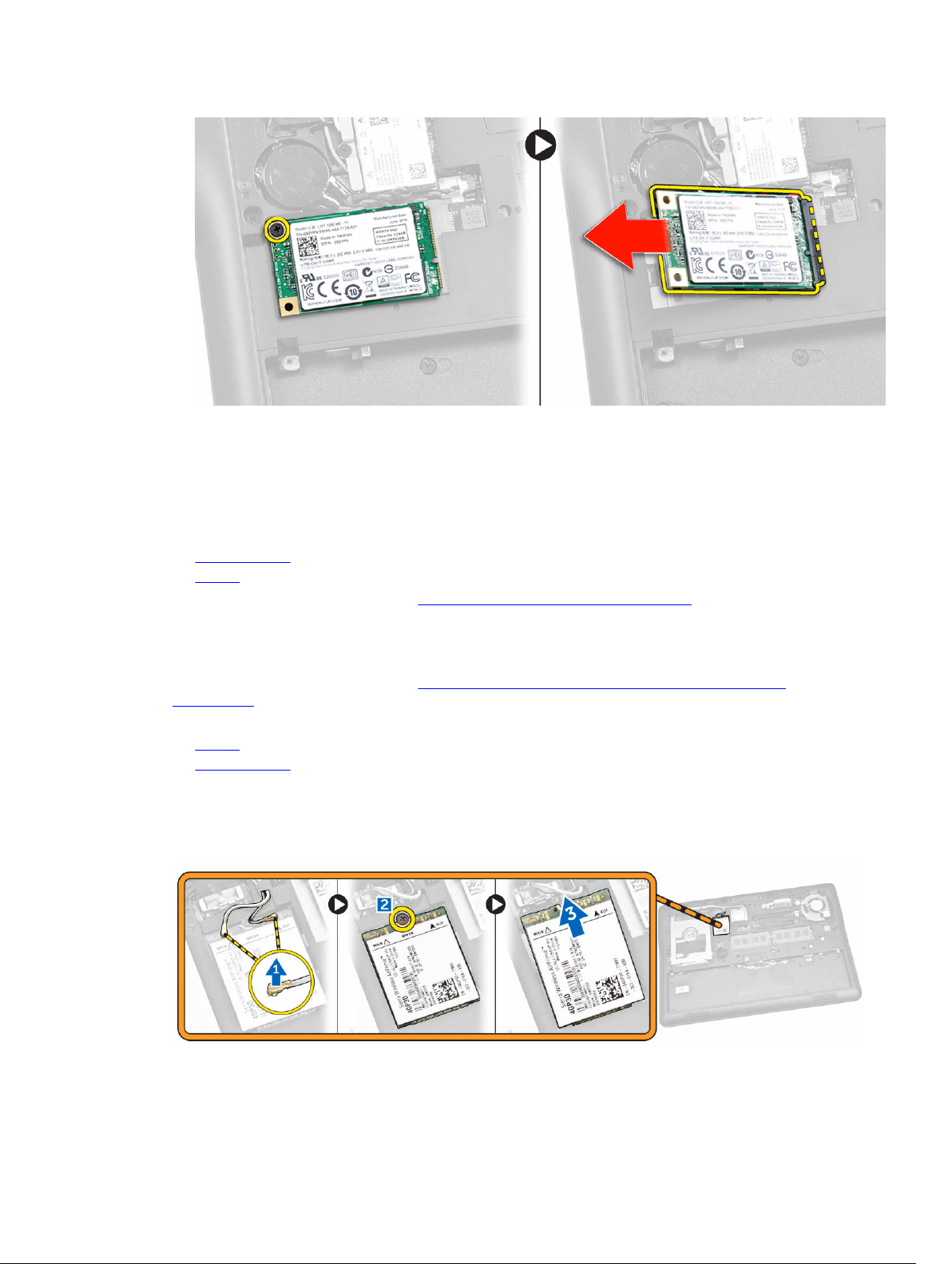
Instalar a placa da SSD mSATA
1. Coloque a placa da SSD mSATA na respectiva ranhura no computador.
2. Aperte o parafuso para fixar a placa da SSD mSATA ao computador.
3. Instalar:
a. tampa da base
b. bateria
4. Siga os procedimentos indicados em Após trabalhar no interior do computador.
Retirar a placa WWAN
1. Siga os procedimentos indicados em Antes de efectuar qualquer procedimento no interior do
computador.
2. Retirar:
a. bateria
b. tampa da base
3. Execute os passos seguintes conforme ilustrado:
a. Desligue os cabos de WWAN dos respectivos conectores na placa WWAN [1].
b. Retire o parafuso que fixa a placa WWAN ao computador [2].
c. Retire a placa WWAN do computador [3].
16
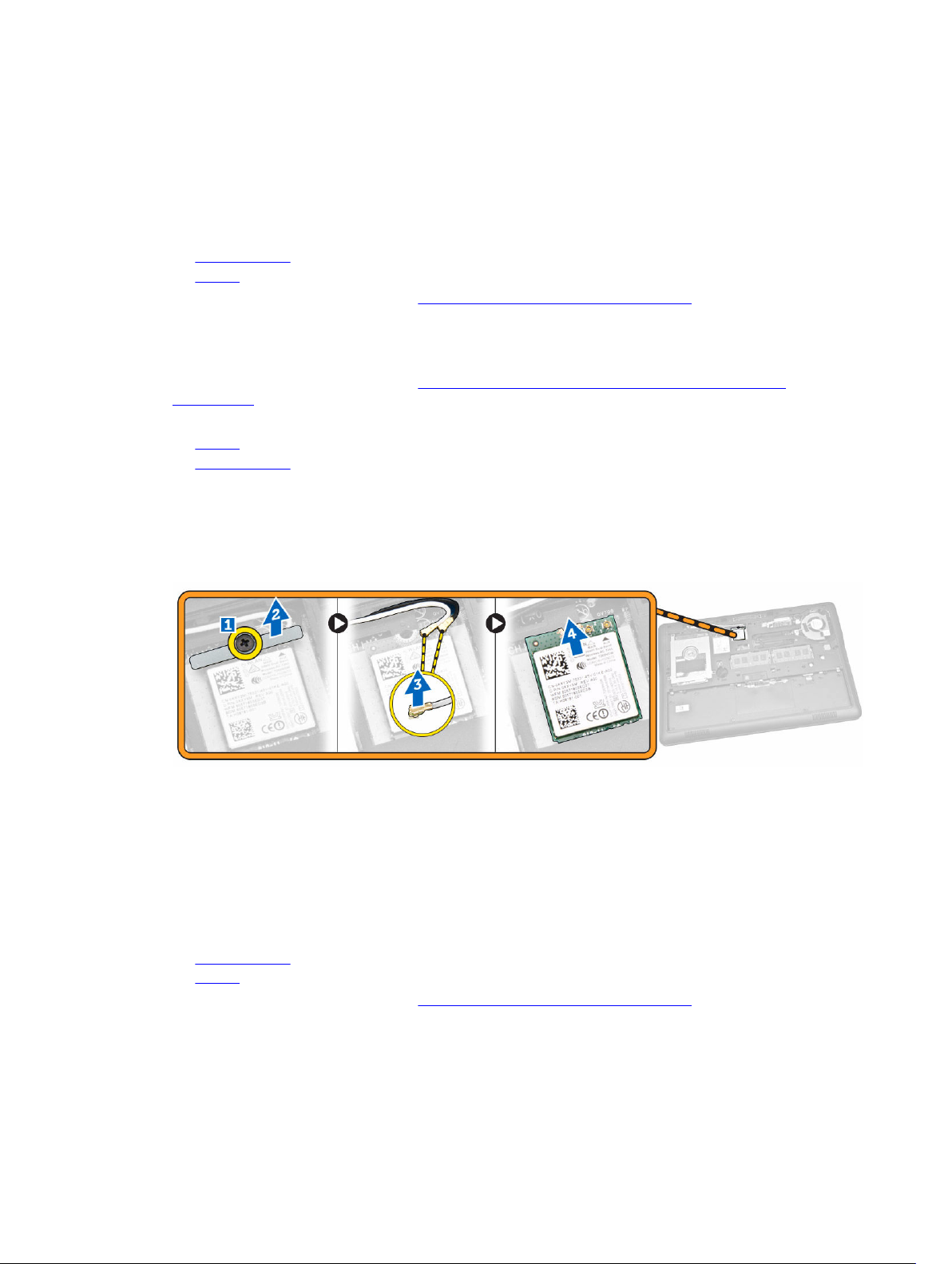
Instalar a placa da SSD mSATA
1. Coloque a placa da SSD mSATA na respectiva ranhura no computador.
2. Aperte o parafuso para fixar a placa da SSD mSATA ao computador.
3. Instalar:
a. tampa da base
b. bateria
4. Siga os procedimentos indicados em Após trabalhar no interior do computador.
Retirar a placa WLAN
1. Siga os procedimentos indicados em Antes de efectuar qualquer procedimento no interior do
computador.
2. Retirar:
a. bateria
b. tampa da base
3. Execute os passos seguintes conforme ilustrado:
a. Retire o parafuso que fixa a placa WLAN ao computador [1].
b. Retire o suporte de metal que fixa os cabos da WLAN [2].
c. Desligue os cabos de WLAN dos respectivos conectores na placa WLAN [3].
d. Retire a placa WLAN do computador [4].
Instalar a placa WLAN
1. Coloque a placa WLAN na respectiva ranhura no computador.
2. Ligue os cabos de WLAN aos respectivos conectores na placa WLAN.
3. Volte a colocar o suporte de metal na placa WLAN.
4. Aperte o parafuso para fixar a placa WLAN ao computador.
5. Instalar:
a. tampa da base
b. bateria
6. Siga os procedimentos indicados em Após trabalhar no interior do computador.
17
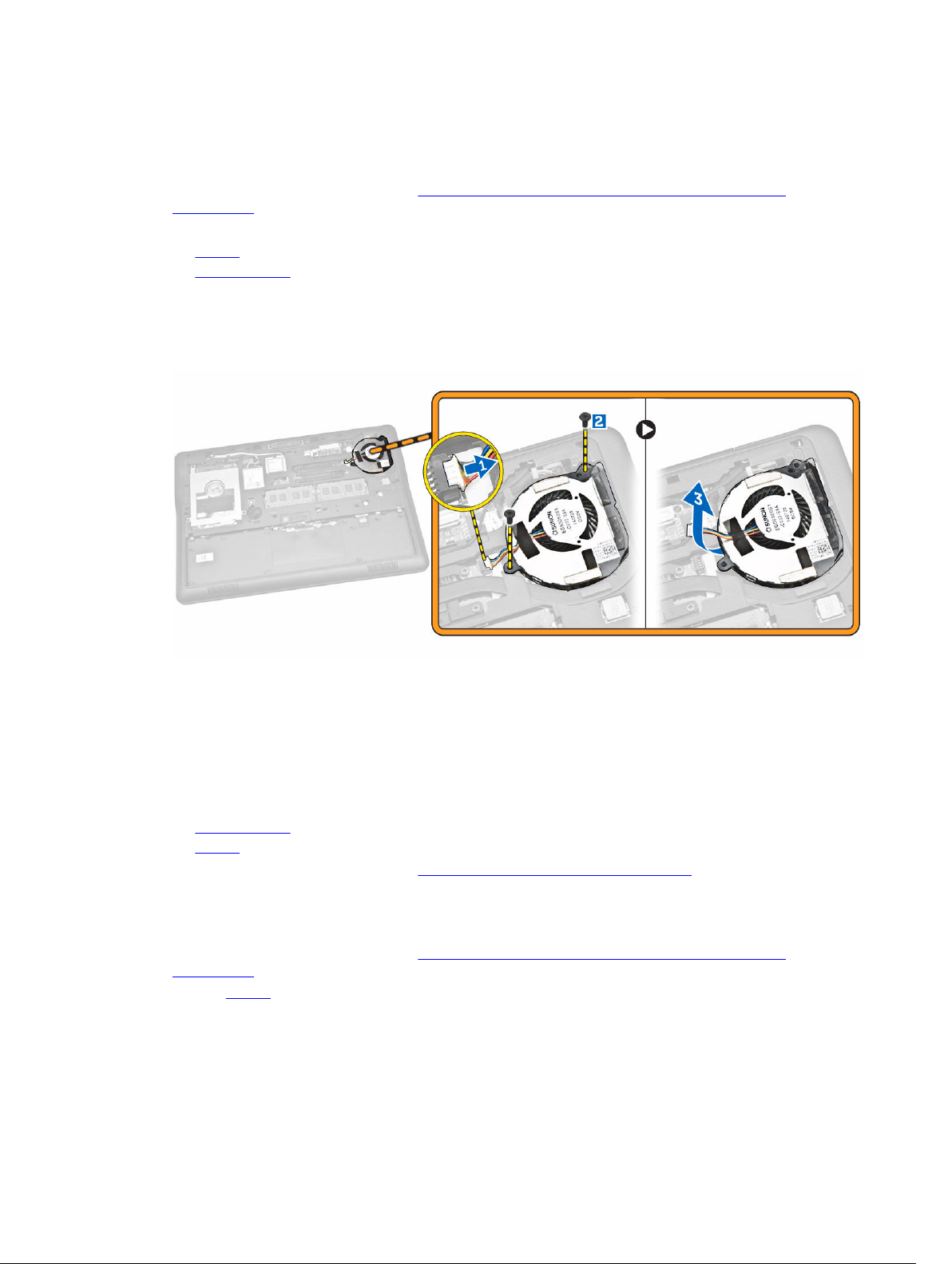
Remover a ventoinha do sistema
1. Siga os procedimentos indicados em Antes de efectuar qualquer procedimento no interior do
computador.
2. Retirar:
a. bateria
b. tampa da base
3. Execute os passos seguintes conforme ilustrado:
a. Desligue o cabo do ventilador do sistema do respectivo conector na placa de sistema [1].
b. Retire os parafusos que fixam a ventoinha do sistema ao computador [2].
c. Retire a ventoinha do sistema do computador [3].
Instalar a ventoinha do sistema
1. Coloque a ventoinha do sistema na respectiva ranhura no computador.
2. Aperte os parafusos para fixar a ventoinha do sistema ao computador.
3. Ligue o cabo do ventilador do sistema ao computador.
4. Instalar:
a. tampa da base
b. bateria
5. Siga os procedimentos indicados em Após trabalhar no interior do computador.
Retirar a moldura do ecrã
1. Siga os procedimentos indicados em Antes de efectuar qualquer procedimento no interior do
computador.
2. Retire a bateria.
3. Levante as extremidades para soltar a moldura do ecrã do respectivo conjunto.
18
